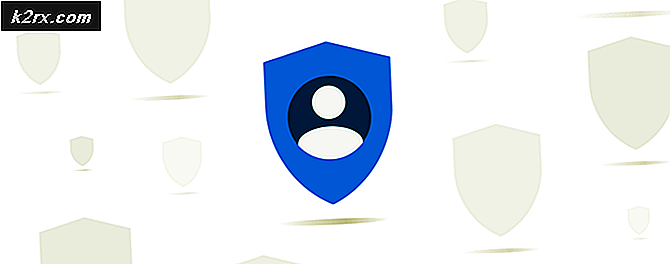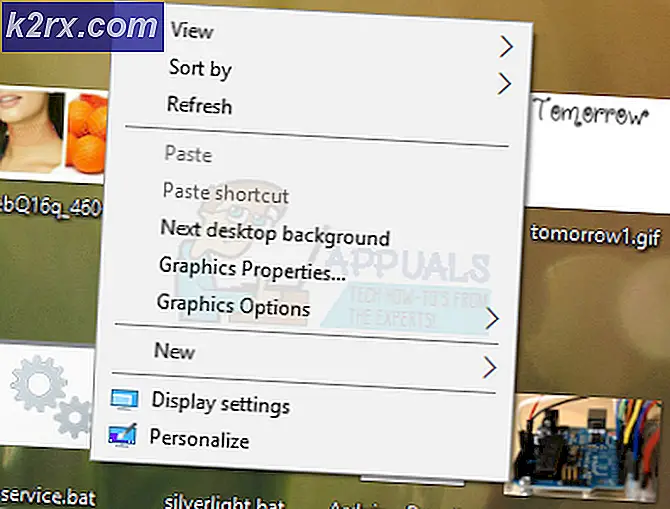Så här går du ut ur säkert läge på en Windows-dator
Säkert läge är ett diagnostikverktyg som är inbyggt i Windows operativsystem. Säkert läge har varit en konstant genom de många olika iterationer och versioner av Windows som har utvecklats och distribuerats. En dator som körs på Windows har ett säkert läge inbyggt i det. Vilket säkert läge gör det är ganska enkelt - när en Windows-dator startar i Säkert läge startas datorn med endast stockprogram och tjänster som körs - allt som inte fanns på datorn när Windows installerades är inaktiverat. Normalt har det säkra läget inte ens nätverksåtkomst eller möjligheten att öppna en kommandoprompt om inte en användare anger att de vill ha nätverksåtkomst och / eller förmågan att öppna en kommandoprompt i felsäkert läge medan de startar datorn i felsäkert läge för det första.
Säkerläge används oftast för att diagnostisera om ett problem på en dator orsakas av ett tredje part, t.ex. ett program från en tredje part eller en tjänst / process som ingår i en tredjepartsapplikation. Du ser, om orsaken till ett problem på något sätt är kopplat till ett program eller element från ett tredje part, kommer problemet inte att uppstå när Windows är i Säkert läge och alla tredjepartselement är inaktiverade av systemet.
Uppstart av en Windows-dator i Säkert läge är ganska lätt - det blir en Windows-dator i Säkert läge som ibland kan bli svårare än det borde vara. En Windows-användare kan inte använda sin dator medan den fortfarande är i Säkert läge, det är bara löjligt. I så fall är det av största vikt att Windows-användare vet hur de kan komma ur Säkert läge på en Windows-dator - du vet aldrig när du kan behöva sätta datorn i och sedan ta den ur Säkert läge. Följande är de mest effektiva sätten du kan gå på att komma ur Säkert läge på en Windows-dator:
Metod 1: Starta om datorn
I de flesta fall är en enkel omstart tillräcklig för att få en Windows-dator från Säkert läge eftersom de vanligaste procedurerna för att starta en Windows-dator i Säkert läge gör det bara för en start - så nästa gång datorn startar startar den upp normalt, inte i Säkert läge. Om så är fallet, om du vill ha din dator ur Säkert läge, starta om datorn och kontrollera om du lyckas få datorn att starta upp normalt. Om datorn fortfarande stöter upp i Säkert läge, gå vidare till nästa metod.
Metod 2: Inaktivera alternativet Säker uppstart i systemkonfiguration
Många Windows-användare slutar starta sina datorer till Säkert läge genom att aktivera alternativet Säker start i Systemkonfiguration . När du gör det startar du en Windows-dator i Säkert läge, det fortsätter att starta datorn i Säkert läge tills funktionen Säker start är manuellt inaktiverad. Så här hämtar du datorn från Säkerläge genom att inaktivera alternativet Säker uppstart i systemkonfiguration :
- Tryck på Windows-logotypen + R för att öppna en dialogruta för körning .
- Skriv msconfig i dialogrutan Kör och tryck på Enter för att starta verktyget Systemkonfiguration .
- Navigera till fliken Start i Systemkonfiguration .
- Under avsnittet Bootalternativ, leta upp alternativet Säker start och avaktivera den genom att avmarkera kryssrutan bredvid den.
- Klicka på Apply och sedan på OK .
- I den resulterande popupen, klicka på Starta om för att starta om datorn
När datorn startas ska du kontrollera att den startar upp normalt och inte startar i Säkert läge.
PRO TIPS: Om problemet är med din dator eller en bärbar dator, bör du försöka använda Reimage Plus-programvaran som kan skanna förvaret och ersätta korrupta och saknade filer. Detta fungerar i de flesta fall där problemet uppstått på grund av systemkorruption. Du kan ladda ner Reimage Plus genom att klicka härMetod 3: Starta datorn från Säkert läge med menyn Avancerad startalternativ
Om metod 2 inte fungerade för dig oavsett orsak eller om alternativet Säker uppstart redan var inaktiverat när du kom till det i systemkonfigurationsverktyget, frukta inte - du har fortfarande en sista utväg, dvs startar datorn från Säkert läge med hjälp av menyn Avancerad startalternativ. För att använda menyn Avancerade startalternativ för att få din dator ur Säkert läge måste du:
På Windows 7:
- Stäng av datorn.
- Starta datorn.
- När datorn startas, trycker du upprepade gånger på F8 på tangentbordet.
- Menyn Advanced Boot Options ska komma upp. Om den här menyn inte kommer upp, bara upprepa steg 1 - 3 tills den visas.
- I menyn Avancerad startalternativ markerar du och väljer alternativet Start normalt Windows och bekräftar valet.
- Kontrollera att Windows stöter upp normalt och inte startar i Säkert läge.
På Windows 8 och senare:
- Öppna Start-menyn .
- Klicka på Ström .
- Håll ned Shift- knappen och håll den med, klicka på Starta om .
- När datorn startar, kommer du att gå till en blåfärgad skärm med en meny. En gång här, välj Felsök > Avancerade alternativ > Startinställningar > Starta om .
- Din dator startas om . Men i stället för att starta upp i Windows operativsystem tar det dig till en Startup Settings- skärm med en rad olika alternativ. På den här skärmen trycker du på Enter för att återgå till ditt operativsystem .
- Kontrollera att Windows stöter upp normalt och inte startar i Säkert läge.
PRO TIPS: Om problemet är med din dator eller en bärbar dator, bör du försöka använda Reimage Plus-programvaran som kan skanna förvaret och ersätta korrupta och saknade filer. Detta fungerar i de flesta fall där problemet uppstått på grund av systemkorruption. Du kan ladda ner Reimage Plus genom att klicka här